AI是一款非常强大的矢量绘图软件,它可以轻松地将图形变形,矩形是常用的形状工具之一,很多小伙伴还不会将它变成弧形。本期内容为大家分享AI怎么把形状变成弧形?AI怎么将矩形变成弧形?以下是详细内容。
AI形状变成弧形教程:
1、打开AI软件,点击“文件”>“新建”,新建空白文档;
2、点击左侧工具栏中的“矩形工具”,鼠标左键在画布中点击一下,拖动鼠标左键绘制出一个矩形框;

3、选中绘制好的矩形图案,点击菜单栏中的“效果”选项,在弹出的下拉框中点击“变形”选项,接着在扩展栏中点击“弧形”命令;
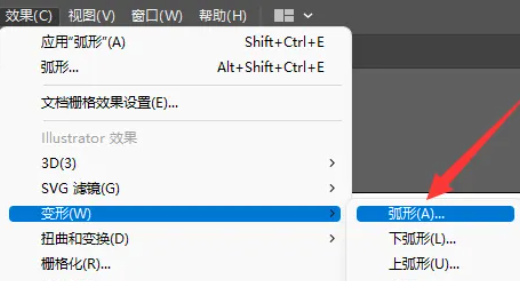
4、接着会弹出“变形选项”对话框,将“弯曲”设为50%,“水平”和“垂直”选项不变,点击“确定”按钮;
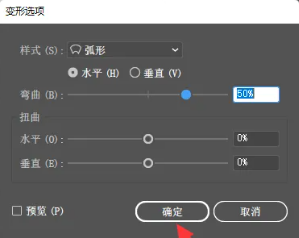
5、回到画布中,可以看到之前的矩形已经变成弧形了。
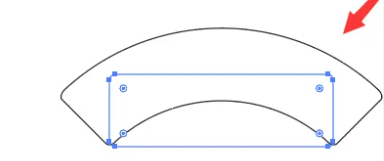
总结:
打开AI软件,新建画布;点击“矩形工具”,在画布中绘制一个矩形,选中矩形,点击“效果”>“变形”,接着点击“弧形”选项,在弹出来的“变形选项”对话框中,将“弯曲”设为50%,点击“确定”按钮。
以上就是小编分享的“illustrator(AI)怎么把形状变成弧形?illustrator(AI)怎么将矩形变成弧形?”相关内容。希望以上内容能对您有所帮助,小伙伴们我们下期再见哦~

